Uređaj za pokretanje nije pronađen je uobičajena pogreška koja se obično prikazuje kao tvrdi disk - (3F0) na HP računalima i kada se dogodi i sprečava pokretanje računala s instaliranog operativnog sustava. To znači da ne postoji način da se pomoću dijagnostičke značajke operativnog sustava istraži problem.

Pogreška uređaja za pokretanje nije pronađena
Pogreška znači da računalo ne može pronaći nijednu particiju na tvrdom disku koja ima operativni sustav. To, međutim, ne znači da je operativni sustav iznenada nestao s tvrdog diska. Postoje različiti razlozi koji mogu uzrokovati pogrešku, osim iznenadnog nestanka OS-a.
Uzroci tvrdog diska - (3F0) pogreška
- Pogrešne postavke BIOS-a - Postoje razne postavke BIOS-a koje su vrlo ključne za pokretanje sustava u operativni sustav. Na primjer, kada tvrdi disk nedostaje u uređajima za pokretanje ili nije postavljen kao primarni uređaj.
Druga je postavka vezana uz stil particije koji računalo očekuje na tvrdom disku. Postoje dva stila particija, tj. MBR i GPT. Kada računalo očekuje MBR i pronađe GPT, neće moći pročitati podatke na particiji koji su isti obrnuto. - Oštećeni pokretački program - Boot Loader je program koji je odgovoran za identificiranje bilo kojeg operativnog sustava na tvrdom disku, kao i za omogućavanje pokretanja dostupnih operativnih sustava. Svaka najmanja pogrešna konfiguracija u programu može spriječiti pokretanje računala u operativni sustav.
- Oštećena particija - Bilo koja particija na tvrdom disku može biti oštećena iz više razloga, na primjer zbog pogrešne konfiguracije korisnika ili kao posljedica drugog programa, na primjer zlonamjernog softvera.
- Otpuštena veza tvrdog diska - ako tvrdi disk nije dobro povezan s matičnom pločom, računalo ga neće moći otkriti i pronaći operativni sustav. To rezultira BootDevice nije pronađen pogreška.
- Neispravan tvrdi disk - Ponekad je životni vijek tvrdog diska malo prije. Ako je tvrdi disk neispravan, računalo ga neće moći otkriti, pa stoga pogreška.
Rješenja 1: Ispravite postavke BIOS-a
Najjednostavniji način da se to popravi je resetiranje postavki BIOS-a na njihovo zadano stanje pomoću sljedećih koraka:
- Podignite računalo i pritisnite tipku koja vam omogućuje otvaranje postavki BIOS-a. Za većinu HP-ovih modela to je F10 tipke, ali različiti proizvođači postavljaju različite tipke, na primjer, Esc, F2, F9, F12 . U tom slučaju, pronađite ključ BIOS-a za svoj određeni model računala.
- Pregledajte razne odjeljke kako biste pronašli mogućnost za Vrati na zadane vrijednosti. Oznaka se razlikuje kod različitih modela. Na nekim računalima jest Vraćanje zadanih vrijednosti / vraćanje na tvorničke postavke ili nešto slično. Odaberite opciju, potvrdite da biste učitali zadane postavke i izađite nakon spremanja postavki.
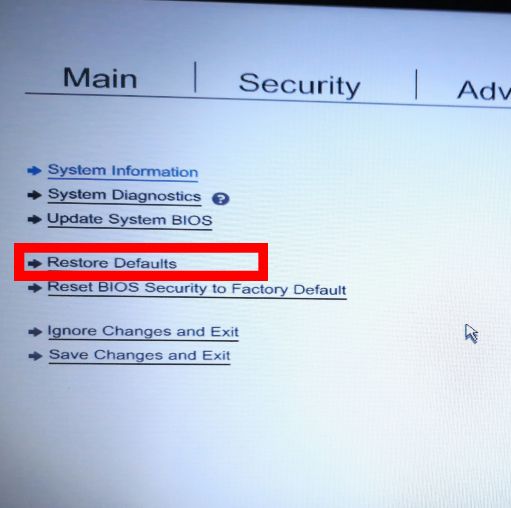
Vratite postavke BIOS-a na zadane vrijednosti
- Ako ovo ne riješi pogrešku, pokušajte sa sljedećim popravcima BIOS-a.
Još jedno rješenje za BIOS postavke je postavljanje tvrdog diska na primarni uređaj za pokretanje.
- Otvorite postavke BIOS-a kao što smo to učinili ranije u prvom popravku BIOS-a
- Dođite do odjeljka pomoću Mogućnosti pokretanja
- Dođite do odjeljka s redoslijedom uređaja za pokretanje i postavite tvrdi disk kao prvi uređaj u nizu.
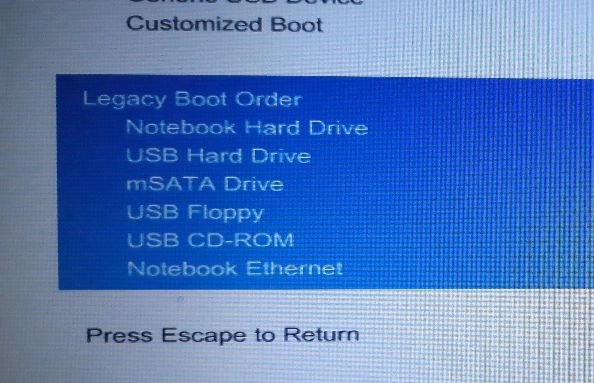
Promijenite redoslijed pokretanja kako biste prvo napravili tvrdi disk
- Izađite dok spremate postavke i provjerite je li pogreška ispravljena.
Još jedno rješenje za BIOS postavke jest omogućiti sustavu pristup podacima na tvrdom disku unatoč njegovom stilu particioniranja (MBR / GPT). Postavke BIOS-a konfiguriraju računalo za pokretanje ili u UEFI načinu ili u naslijeđenom načinu. MBR stilu particije može se pristupiti ako se računalo pokreće iz naslijeđenog načina, dok se GPT stilu particije može pristupiti ako se računalo pokreće iz UEFI načina. Neka računala pružaju mogućnosti za pokretanje i s UEFI načinom i s naslijeđenim načinom rada, dok druga nude samo jednu opciju.
- Otvori Postavke BIOS-a kao što smo to učinili ranije u prvom popravku BIOS-a
- Pomaknite se na karticu postavki pokretanja i krećite se odjeljkom pomoću Način pokretanja koja ima opcije poput Legacy ili UEFI.
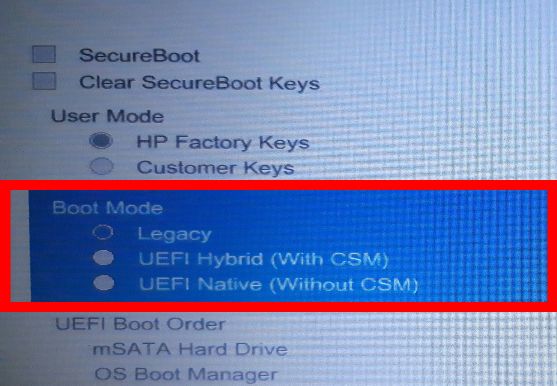
Promijenite način pokretanja
- Promijenite ovaj način pokretanja putem različitih dostupnih opcija dok spremate postavke i ponovno podižete sustav kako biste provjerili je li pogreška ispravljena.
Ako ove prilagodbe BIOS-a ne riješe pogrešku, pokušajte sa sljedećim rješenjima
Rješenje 2: popravite boot loader
Ovo rješenje zahtijeva da imate USB pogon koji se može pokretati s Ubuntuom. Možete slijediti ovaj vodič stvoriti pokretački USB pogon s Ubuntuom. Nakon stvaranja USB pogona za pokretanje, slijedite ove korake da biste popravili pokretački program.
- Stavite USB pogon u računalo i pokrenite dok pritiskate tipku povezanu s izbornikom za pokretanje za vaš određeni model računala. Uobičajeni su ključevi F9 ili F12, ali ako ne rade na vašem računalu, brzo pretražite Google ključem povezanim s vašim određenim modelom računala.
- U izborniku za pokretanje odaberite USB disk kao uređaj za pokretanje. Ovo će učitati Ubuntu na računalo.
- Klik Isprobajte Ubuntu i pričekajte da otvori operativno okruženje operativnog sustava. U sljedećim koracima instalirat ćemo program Ubuntu Boot-Repair
- Otvorite terminal klikom Ctrl + alt + T
- Unesite sljedeću naredbu u terminal da biste na svoje računalo dodali spremište za popravak sustava
sudo add-apt-repozitorij ppa: yannubuntu / boot-repair
- Ažurirajte lokalna spremišta sljedećom naredbom
sudo apt-get ažuriranje
- Instalirajte Boot-Repair pomoću sljedeće naredbe. Naredba otvara program nakon instalacije
sudo apt-get install -y boot-repair && boot-repair
- Ako se program ne otvori nakon instalacije, možete ga otvoriti iz izbornika aplikacija ili pomoću sljedeće naredbe
boot-repair
- Kliknite na Preporučeni popravak i pričekajte da dovrši postupak popravka.
Nakon popravka, program će otvoriti datoteku dnevnika s problemima o tvrdom disku. Trebali biste pročitati datoteku kako biste bili sigurni da nema dodatnih problema s tvrdim diskom.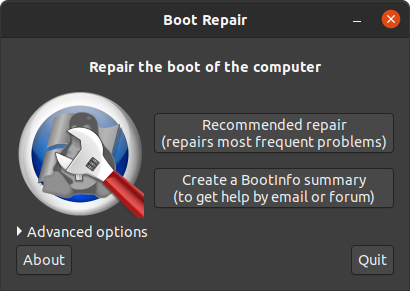
Ubuntu Popravak čizma
- Ponovo pokrenite računalo bez USB pogona i provjerite je li pogreška ispravljena. Ako pogreška nije ispravljena, pokušajte sa sljedećim rješenjem.
Rješenje 3: Instalirajte Windows 10 zajedno s postojećim Ubuntuom
To može biti rješenje kada računalo ne može pronaći Ubuntuov pokretački program ili ako je particija s pokretačkim programom oštećena. Instalacija sustava Windows 10 postavit će računalo da koristi Windows 10 pokretački program za učitavanje kao zadani umjesto Ubuntu-ovog pokretačkog programa.
- Ako već imate instaliran Windows 10, morat ćete ga zamijeniti novom svježom instalacijom. Možete slijediti ovaj vodič o instalacija sustava Windows 10
- Nakon uspješne instalacije sustava Windows, računalo će najvjerojatnije raditi normalno, ali nećete imati mogućnost pokretanja na Ubuntu.
- Da biste dodali izbornik odabira operativnog sustava prilikom pokretanja, prođite kroz korake u Rješenje 2 opisano iznad.
- Ako se normalno pokrenete u sustav Windows 10, ali se ne možete pokrenuti u Ubuntu, čak ni nakon što slijedite korake u 2. rješenju, morat ćete izvršiti novu instalaciju Ubuntua.
4. rješenje: Zamijenite tvrdi disk
Ovo bi trebala biti posljednja opcija, jer ima najnegativniji učinak u pogledu troškova, kao i gubitka podataka. Prije kupnje novog tvrdog diska, možete pokušati koristiti taj tvrdi disk kao vanjski pogon i provjeriti možete li mu pristupiti i ako možete, vjerojatno ga nećete morati baciti.
4 minute čitanja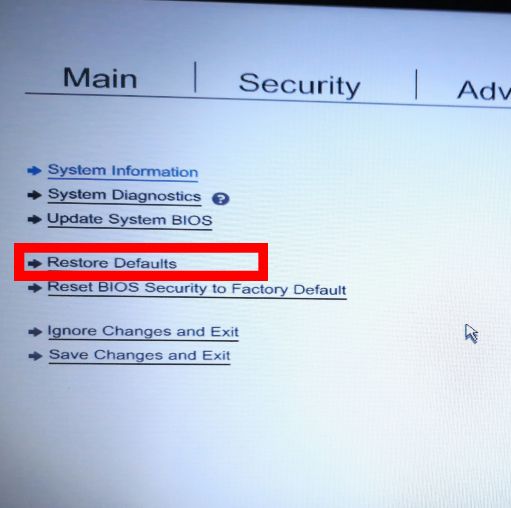
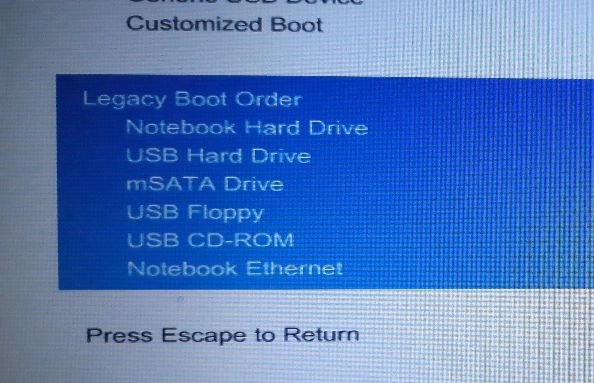
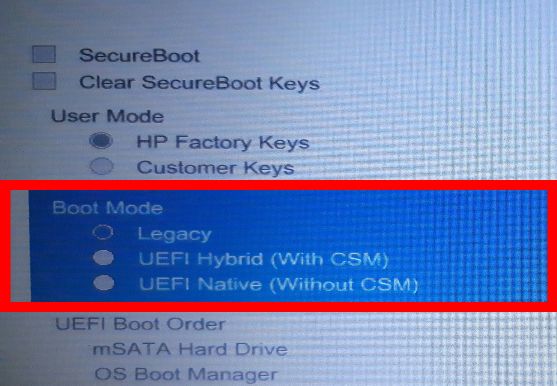
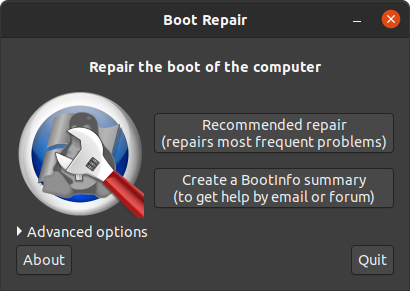




![[FIX] VirtualBox Instalacija nije uspjela na Macu](https://jf-balio.pt/img/how-tos/71/virtualbox-installation-failed-mac.jpg)


















